Ses dosyasında sesin netliğini artırmak, gürültüleri silmek gibi yapman gereken ses düzenleme aşamalarını sana anlatacağım.
Videoyu izleyerek ya da aşağıdaki makalemi okuyarak öğrenebilirsin.
Ben ses düzenleme programı olan Audacity ‘yi kullanıyorum. Son kullanıcıların kolaylıkla işlemlerini yapabileceği bir programdır. Bu makalemde anlatacağım adımları takip edersen ses dosyalarını düzenlemeyi kolayca yapabilirsin.
Ses dosyasını ya da yaptığın bir videoyu programa aktarman gerekiyor. Eğer video dosyasının sesini düzenliyorsan işlem bittikten sonra tekrar ses ve videoyu birleştirme işlemini video düzenleme programında yapman gerekiyor. Audacity ses düzenleme programı olduğu için videonun görüntüsünü almayacaktır.
Ses dosyasında sesin kalitesini nasıl daha iyi hale getirebilirsin?

Ses dosyasını programa sürükle bırak ile aktarmalısın. Aşağıdaki resimde benim kullandığım ses dosyasının orjinal görünümü var.
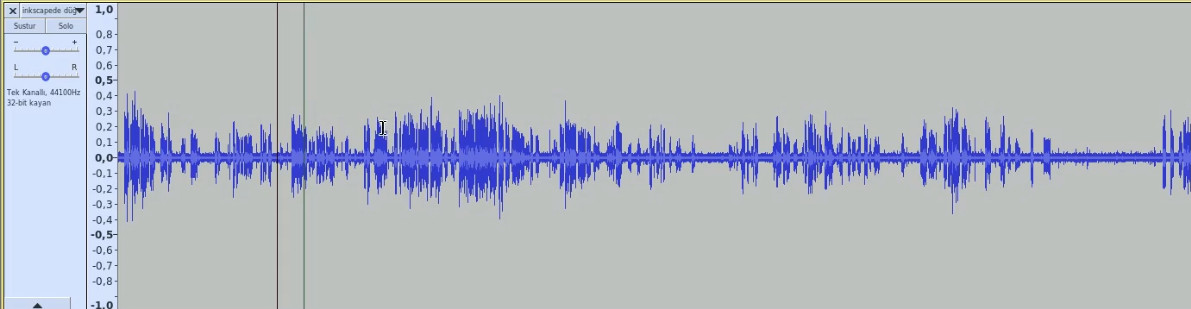
Önce ses dosyasındaki konuşma aralarında olan mikrofona yansımış gürültüleri silmek istiyorum. Konuşma aralarındaki herhangi bir yeri mouse ile seçip etkiler sekmesinden gürültü azaltma seçeneğini tıklıyorum. Bu ekranda gelen gürültü profilini getir düğmesine tıklayıp gürültü örneğini hafızaya alıyorum. Bir sonraki aşamada Ctrl+A ile ses dosyasının tamamını seçiyor ve tekrar etkiler sekmesinden gürültü azaltma seçeneğini tıklıyorum. Program seçtiğim gürültüleri tüm ses dosyasından siliyor.
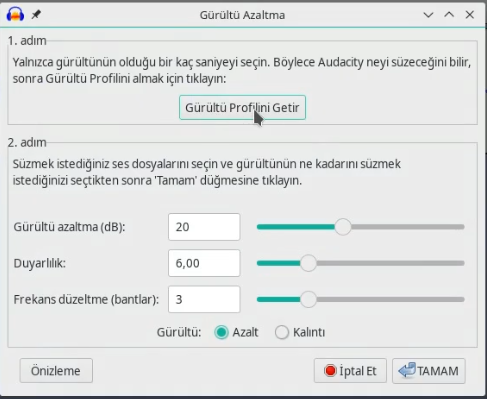
Dikkat etmen gereken önemli nokta bundan sonra yapacağın tüm işlemlerde Ctrl+A ile ses dosyasının tamamı seçili olması gerekiyor.
Etkiler sekmesinden normalleştir seçeneğini tıklıyorsun. Aşağıdaki gibi seçili olması gerek buna dikkat etmelisin.

Gene etkiler / sıkıştırıcı seçeneğini tıklıyorsun. Bu pencerede eşik -20db ayarında olacak.
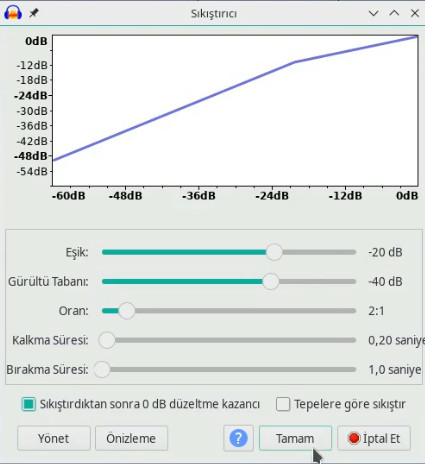
Tekrar etkiler / dengele seçeneğini tıklıyorsun. Burada eğriyi seçin bölümünden Bass Boost seçeneğini tıklıyor ve tamam diyorsun.
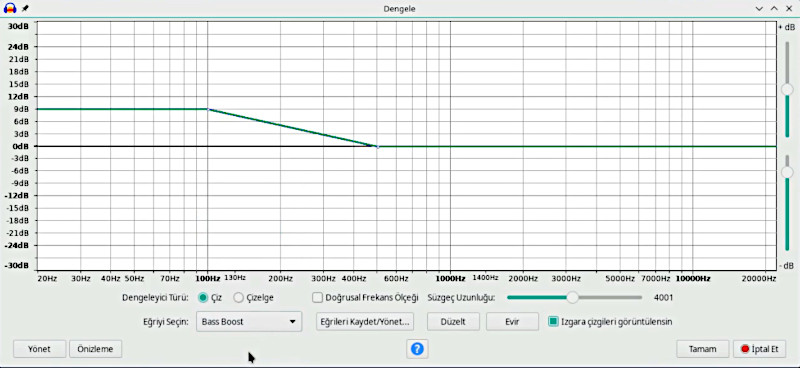
Bir kez daha etkiler / dengele seçeneğini tıklıyorsun. Burada eğriyi seçin bölümünden Treble Boost seçeneğini tıklıyor ve tamam diyorsun.
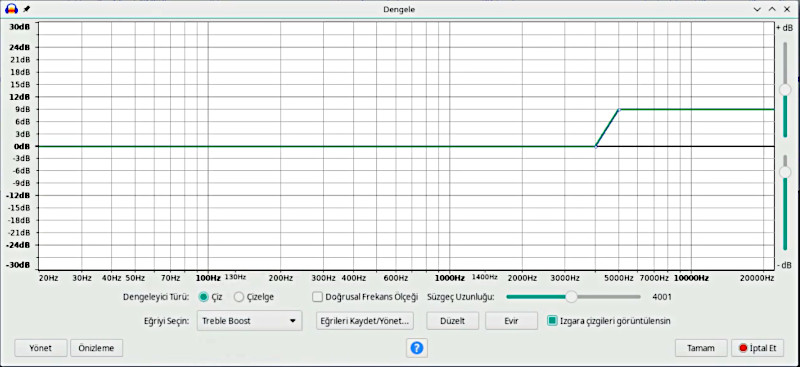
Etkiler / normalleştir seçeneğini bir kez daha tıklayıp aşağıdaki gibi seçili olmasına dikkat etmelisin. Tamam diyerek çık.

Etkiler sekmesinden bas ve tiz seçeneğini tıkla. Bu pencerede bas -4.0 olmalı buna dikkat et. Uygula düğmesine tıkla. Bas ve tiz penceresi işlemi bitirince kendiliğinden kapanmayacaktır. Sen kapat düğmesinden pencereyi kapatmalısın.
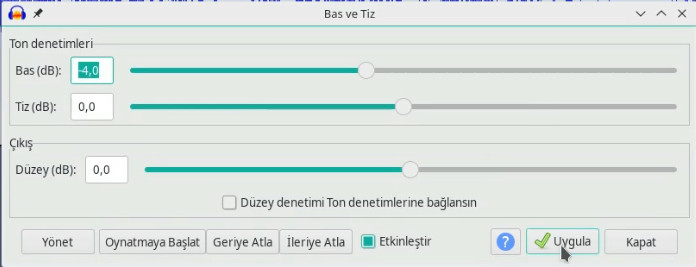
Son bir kez daha etkiler / normalleştir sekmesini tıkla. Aşağıdaki gibi seçili olacak. Tamam diyerek işlemi bitir.

Biraz uzun gibi gelebilir bu gözünü korkutmasın. Bu işlemleri yaptıkça alışkanlık haline gelecektir. Aşağıdaki resimde ses dosyasının son halini görüyorsun. Tüm bu işlemlerden sonra ses daha net olacaktır.

İlgini çekebilecek diğer makalelerim:
Ses kaydetmek ve Mp3 olarak dışa aktarmak
Ses dosyalarında gürültüyü silmek
Ses dosyaları konulu makalelerimi buradan ve video konulu makalelerimi bu linkten takip edebilirsin.
Umarım bu ipuçları yararlı olmuştur. Düşüncelerini yorumlar bölümüne bırakmayı ve makalemi sosyal ağda paylaşmaktan çekinme.
Pinterest’de paylaşmak için aşağıdaki resmi kullanabilirsin.

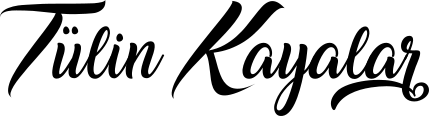

 Wordpress grafik ve web tasarımı alanında çalışıyorum. Son yıllarda bloger olarak bilgilerimi paylaşıyorum. Benimle aynı zevkleri paylaşan tüm arkadaşları bloğumu izlemeye davet ediyorum.
Wordpress grafik ve web tasarımı alanında çalışıyorum. Son yıllarda bloger olarak bilgilerimi paylaşıyorum. Benimle aynı zevkleri paylaşan tüm arkadaşları bloğumu izlemeye davet ediyorum.